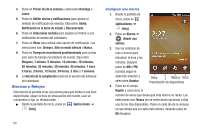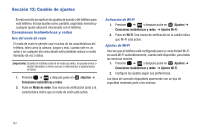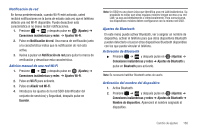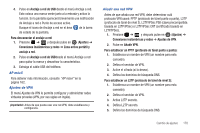Samsung SGH-T589 User Manual (user Manual) (ver.f10) (Spanish) - Page 175
Añadir VPN, Ajustes de VPN
 |
View all Samsung SGH-T589 manuals
Add to My Manuals
Save this manual to your list of manuals |
Page 175 highlights
4. Pulse en Anclaje a red de USB desde el menú Anclaje a red. Esto coloca una marca verde junto a la entrada y activa la función. En la pantalla aparecerá brevemente una notificación de Anclaje a red o Punto de acceso activo. Busque el icono de Anclaje a red en el área de la barra de estado de la pantalla. Para desconectar el anclaje a red: 1. Presione ➔ y después pulse en (Ajustes) ➔ Conexiones inalámbricas y redes ➔ Zona activa portátil y anclaje a red. 2. Pulse en Anclaje a red de USBdesde el menú Anclaje a red para quitar la marca y desactivar la característica. 3. Extraiga el cable USB del teléfono. AP móvil Para obtener más información, consulte "AP móvil" en la página 162. Ajustes de VPN El menú Ajustes de VPN le permite configurar y administrar redes virtuales privadas (VPN, por sus siglas en inglés). ¡Importante!: Antes de que pueda usar una red VPN, debe establecerla y configurarla. Añadir una red VPN Antes de que añada una red VPN, debe determinar cuál protocolo VPN usará: PPTP (protocolo de túnel punto a punto), L2TP (protocolo de túnel de nivel 2), L2TP/IPSec PSK (clave precompartida basada en L2TP/IPSec) o L2TP/IPSec CRT (certificado basado en L2TP/IPSec). 1. Presione ➔ y después pulse en (Ajustes) ➔ Conexiones inalámbricas y redes ➔ Ajustes de VPN. 2. Pulse en Añadir VPN. Para establecer un PPTP (protocolo de túnel punto a punto): 1. Establezca un nombre de VPN (un nombre para esta conexión). 2. Defina el servidor de VPN. 3. Active el cifrado (si lo desea). 4. Defina los dominios de búsqueda DNS. Para establecer un L2TP (protocolo de túnel de nivel 2): 1. Establezca un nombre de VPN (un nombre para esta conexión). 2. Defina el servidor de VPN. 3. Active L2TP secreto. 4. Defina L2TP secreto. 5. Defina los dominios de búsqueda DNS. Cambio de ajustes 170